
Šī programmatūra saglabās jūsu draiveru darbību un darbību, tādējādi pasargājot jūs no izplatītākajām datoru kļūdām un aparatūras kļūmēm. Pārbaudiet visus draiverus, veicot trīs vienkāršas darbības:
- Lejupielādējiet DriverFix (pārbaudīts lejupielādes fails).
- Klikšķis Sāciet skenēšanu atrast visus problemātiskos draiverus.
- Klikšķis Atjaunināt draiverus lai iegūtu jaunas versijas un izvairītos no sistēmas darbības traucējumiem.
- DriverFix ir lejupielādējis 0 lasītāji šomēnes.
Ikdienas braucējiem Waze piedāvā lieliskas iespējas, lai ietaupītu laiku, piedāvājot norādes un atjauninājumus par satiksmi. Tomēr dažreiz jūs sastopaties ar Waze, kas nevar izveidot savienojumu ar GPS problēmām Android un iOS ierīcēs.
Šī problēma var rasties vairāku iemeslu dēļ, ieskaitot lietotnes, kā arī viedtālruņa problēmas. Vairāki Waze lietotāji ir ziņojuši par šo problēmu Reddit kopiena forums.
ASV ar iPhone.
Tīkla iestatījumu atiestatīšana Atrašanās vietas iestatījumu izslēgšana, tālruņa atiestatīšana, atkal ieslēgšana Atrašanās vietas iestatījumu atiestatīšana Pārbaudiet, vai GPS darbojas ar Google un Apple Maps Izrakstījies no Waze un atkal pieteicies
Waze lietotne joprojām neatradīs / nevarēs atrast GPS
Izpildiet šo rakstu, lai novērstu Waze, kas viedtālrunī nevar izveidot savienojumu ar GPS problēmām.
Kā novērst Waze, kas nevar izveidot savienojumu ar GPS?
1. Atspējot mobilo tīklu
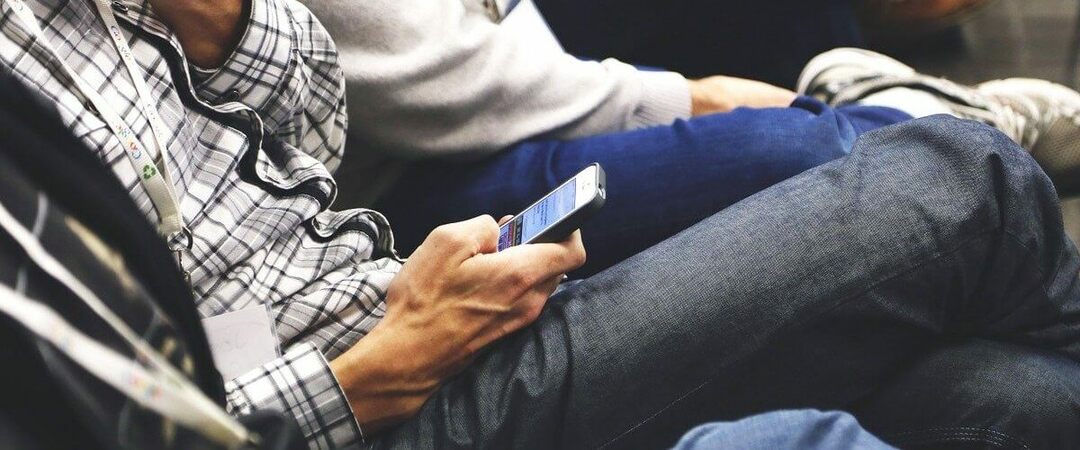
- Viens risinājums, kas, šķiet, ir izdevies citiem lietotājiem, ir iestatījumos atspējot mobilā tīkla preferenci un restartēt tālruni.
Par iPhone
- Savā iPhone tālrunī dodieties uz Iestatījumi.
- Pieskarieties Cellular> Cellular Data Options.
- Atspējot 4G vai LTE opcija, kas jums ir iestatījumos.
- Restartējiet savu iPhone.
- Pēc restartēšanas palaidiet Waze un pārbaudiet, vai GPS darbojas.
- Pārliecinieties, vai iestatījumos esat iespējojis mobilo tīklu.
Android ierīcēm
- Sākuma ekrānā pieskarieties Iestatījumi.
- Iet uz Bezvadu un tīkla un pieskarieties SIM karte un mobilie tīkli.
- Atspējot VoLTE opcija.
- Pieskarieties sava tīkla nodrošinātāja nosaukumam un mainiet Vēlamais tīkls līdz 2G / 3G.
- Restartējiet tālruni un palaidiet Waze. Pārbaudiet, vai problēma ir atrisināta.
- Iespējojiet arī opciju VoLTE kopā ar vēlamo tīkla aizmuguri.
Waze Bluetooth nedarbojas? Izmēģiniet šos risinājumus
2. Notīrīt lietotnes kešatmiņas datus

- Ja problēma joprojām pastāv, mēģiniet notīrīt kešatmiņas datus.
- Sākuma ekrānā pieskarieties Iestatījumi.
- Ritiniet uz leju līdz Lietotnes.
- Pieskarieties Pārvaldīt lietotnes un gaidiet, kamēr tiks ielādēts lietotņu saraksts.
- Atrodiet un piesitiet Waze.
- Lapas apakšdaļā pieskarieties Izdzēst datus.
- Izvēlieties Iztīrīt kešatmiņu un pieskarieties Jā lai apstiprinātu darbību.
- Pieskarieties Piespiest aizvērt un atlasiet Jā lai apstiprinātu darbību.
3. Pārinstalējiet Waze lietotni

- Ja šķiet, ka nekas nedarbojas, mēģiniet atinstalēt un pārinstalēt lietotni.
- Sākuma ekrānā pieskarieties un turiet Waze lietotnes ikona.
- Atlasiet Atinstalēt no iespējām.
- Pieskarieties Jā lai apstiprinātu darbību.
- Kad lietotne ir atinstalēta, restartējiet tālruni. Ir svarīgi restartēt tālruni. Lietotnes instalēšana bez tālruņa restartēšanas nedarbojās pēc mūsu gaumes.
- Atveriet Play veikalu un instalējiet lietotni Waze.
- Palaidiet lietotni un piesakieties, izmantojot savus akreditācijas datus.
Ja Waze problēma rodas tikai to lietojot kopā ar CarPlay, atspējojiet CarPlay un mēģiniet vēlreiz. Jūs varat atspējot CarPlay no Iestatījumi -> Vispārīgi -> Ierobežojumi -> CarPlay -> pārslēdziet.
Tas ir saistīts ar Apple bloķēšanu trešā ballīte lietotnēm piekļūt GPS, izmantojot CarPlay.
Veicot šajā rakstā norādītās darbības, jūs varat novērst Waze, kas nevar izveidot savienojumu ar GPS problēmām jūsu Android un iOS ierīcēs.


